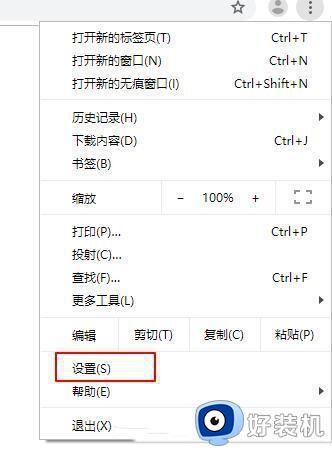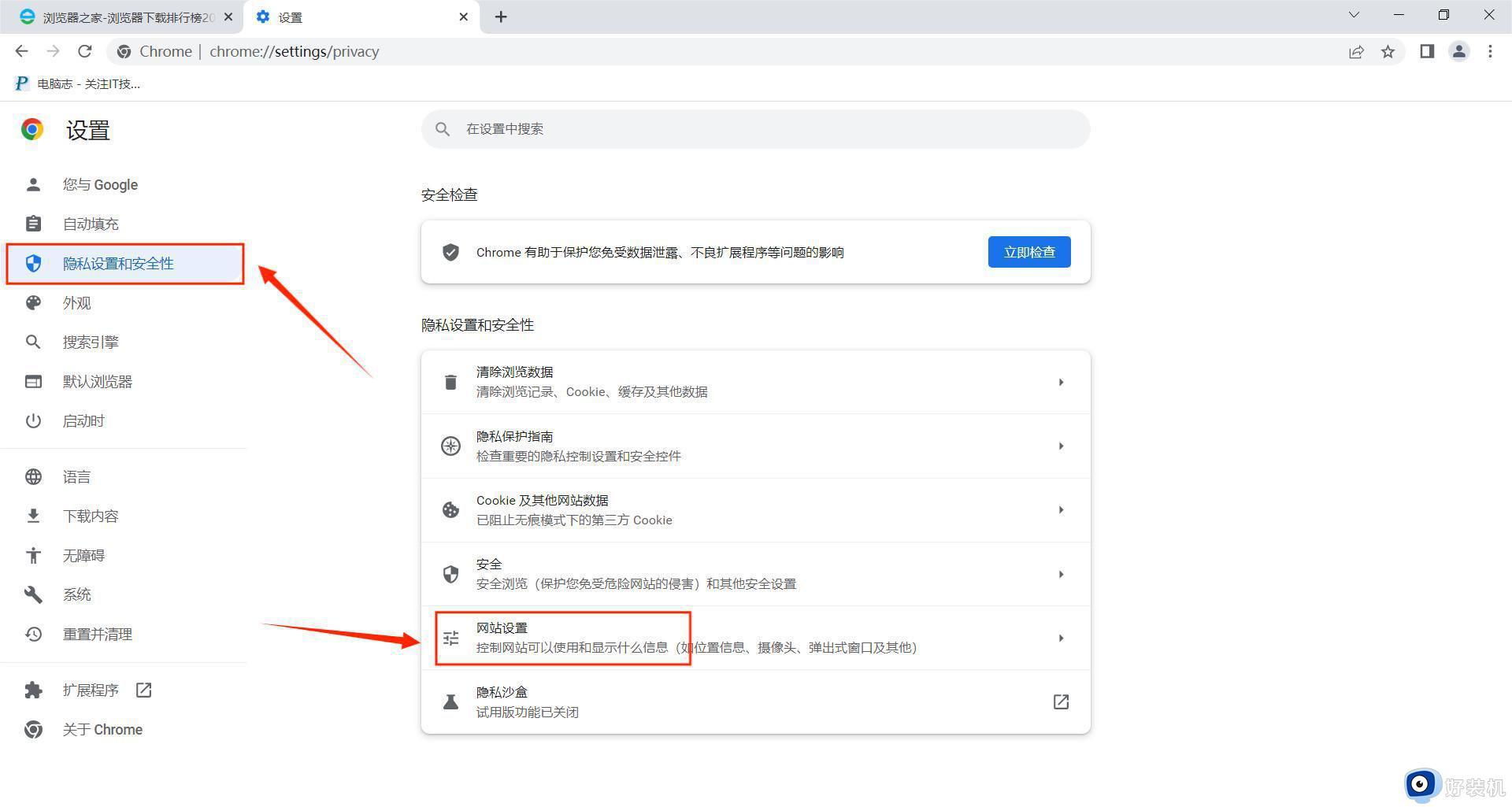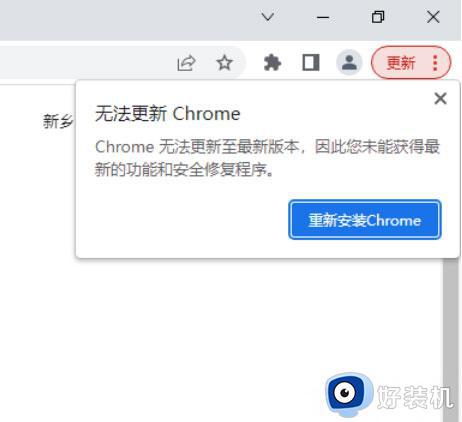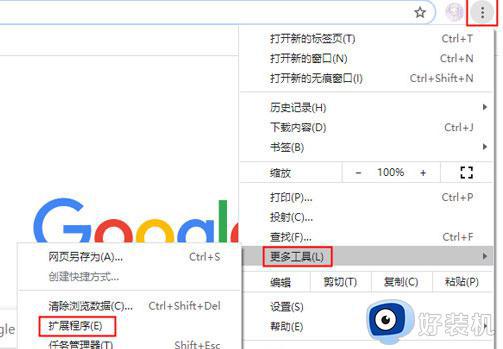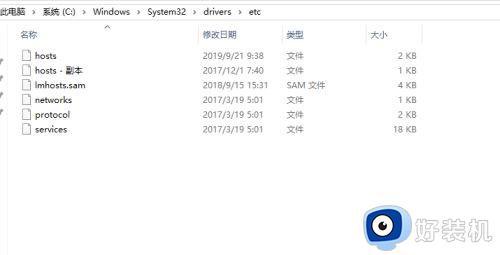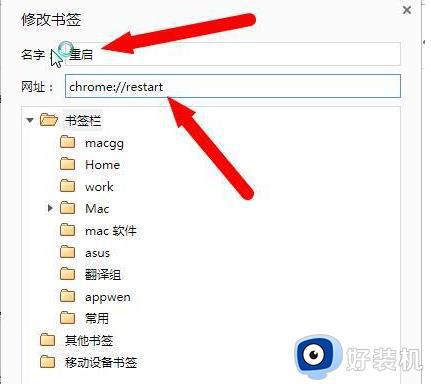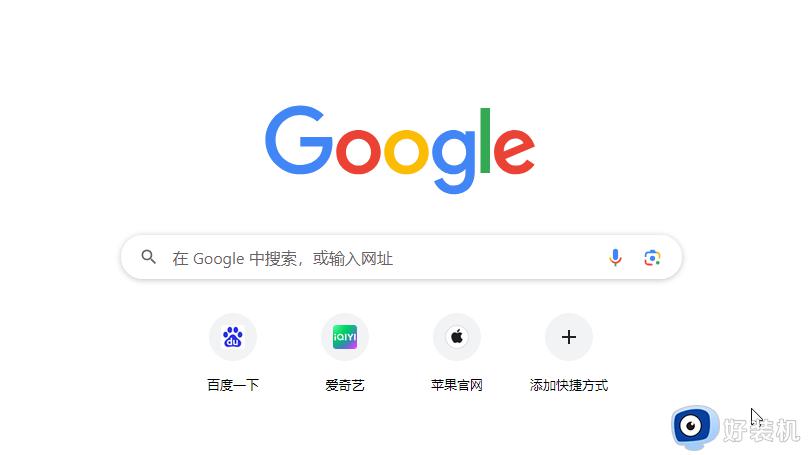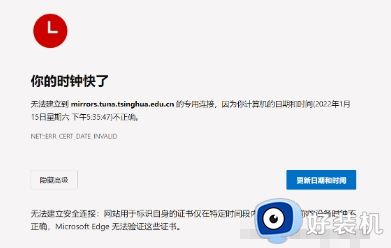谷歌浏览器登陆显示无法访问此网站怎么回事 谷歌浏览器打开后显示无法访问此网站如何处理
时间:2024-05-14 13:38:00作者:huige
相信很多人都会在电脑中安装谷歌浏览器使用,只是使用的时候可能会遇到一些问题,比如近日就有不少小伙伴反映说遇到了谷歌浏览器登陆显示无法访问此网站的情况,很多人不知道该怎么办,有遇到这样情况的用户们可以跟随着笔者一起来学习一下谷歌浏览器打开后显示无法访问此网站的处理方法。
方法如下:
1、比如打开谷歌浏览器并在地址栏上输入了“百度经验”再按回车键。出现“无法访问此网站”。
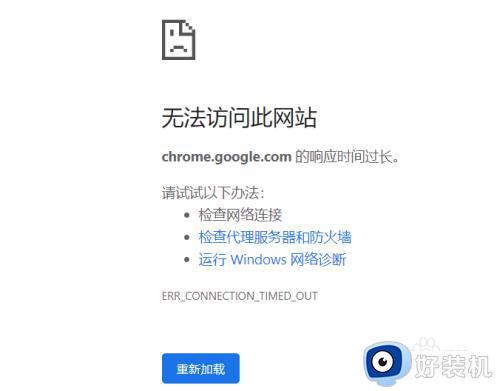
2、点击浏览器右上角的三横线图标,在弹出的菜单中点击‘设置’选项。
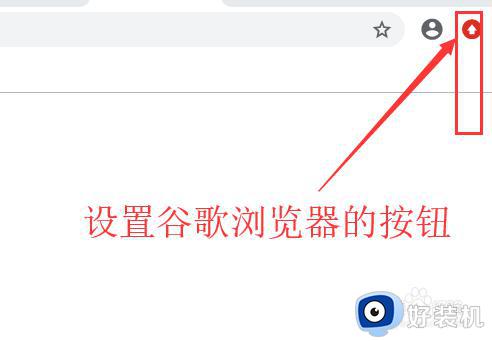
3设置页面下滑可以看到搜索引擎的默认设置是Google,然后点击‘管理搜索引擎’选项。
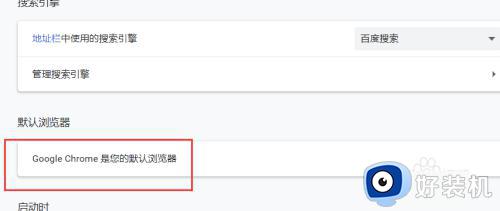
4、设置百度为搜索引擎。
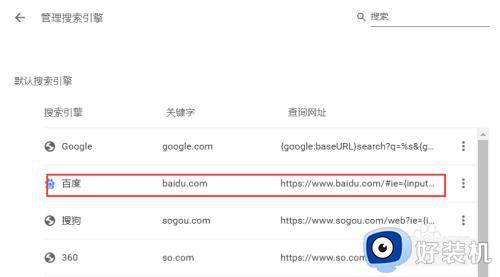
5、然后在打开浏览器就可以了,不会出现此网站无反应。
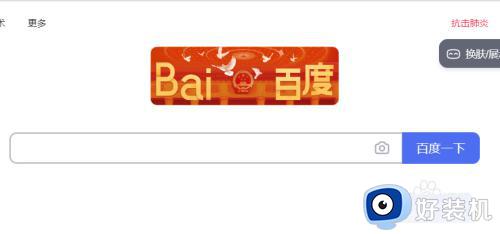
以上给大家介绍的就是谷歌浏览器登陆显示无法访问此网站的详细解决方法,有遇到一样情况的话可以学习上述方法步骤来进行解决吧。